Bir MacBook'un sıcaklığını nasıl kontrol edeceğinizi mi merak ediyorsunuz? Eğer öyleyse, yalnız değilsin! Birçoğumuz, Mac'imizin fanının tam gaz çalışıyormuş gibi göründüğü ve tüm makinenin dokunulamayacak kadar sıcak olduğu o korkunç anı yaşadık. İyi haber şu ki, hem sıcaklığı kontrol etmenin bir yolu hem de MacBook'unuzu serin tutmaya yardımcı olmak için yapabileceğiniz şeyler var. Bu parçada, her ikisinde de size yol gösteriyoruz.
Bizim gibiyseniz ve en iyi MacBook'ların ve Mac'lerin büyük bir hayranıysanız , muhtemelen hayatınızı onsuz hayal edemezsiniz. Ancak Apple ürünleri, tıpkı en iyi Windows dizüstü bilgisayarlar gibi olağanüstü ürünler olarak bilinmesine rağmen , MacBook'lar zaman zaman aşırı ısınmaya eğilimlidir.
MacBook'unuzun içinde çok şey oluyor ve her işlem ve uygulama dahili sıcaklığın yükselmesine neden oluyor. Sıcaklık kabul edilebilir bir aralıkta kaldığı sürece bu tamamen normaldir, ancak ısının yükseldiğini algıladıklarında sizi uyaran en iyi iPad ve en iyi iPhone'un aksine, MacBook'lar kolayca kapanır.
İyi haber şu ki, bilgisayarınızın kabul edilebilir çalışma sıcaklıklarında çalışmasını sağlamak için yapabileceğiniz çok şey var ve gerektiğinde sıcaklığı kontrol etmenin de yolları var. Tam da bunu yapmanıza yardımcı olmak için, bir MacBook'un sıcaklığını kontrol etmenize yardımcı olacak bilmeniz gereken her şeyi bir araya topladık - hadi bir göz atalım.

sakin ol
Bir MacBook'un sıcaklığını nasıl kontrol edeceğinizi öğrenmeden önce, uygun bir sıcaklık aralığının gerçekte ne olduğunu anlamak önemlidir.
MacBook'unuzun ortam sıcaklığı 10° ile 35°C (50° ile 95°F) arasında olmalıdır. Her dizüstü bilgisayar, sıcaklık tespiti için bir dizi sensör içerir. MacBook Pro ve daha eski MacBook Air modellerinde, kritik bileşenleri soğutmak için otomatik olarak açılan yerleşik bir fan bulunur. Apple silikonlu MacBook'lar, aktif soğutma için termal verimliliği kullanır; MacBook Air (M1, 2020) bunu fan olmadan yapar.
Apple, dizüstü bilgisayarınızın sıcaklığını düşük tutmak için ipuçları sunar. Bunlar şunları içerir:
- Yazılım ve sabit yazılım güncellemelerinden haberdar olmak
- Bilgisayarınızı park halindeki bir arabada tutmaktan ve kullanmaktan kaçının
- MacBook'u havalandırmalı bir odada düz bir yüzeyde tutun
- Klavyenizin üzerine hiçbir şey koymayın
- Havalandırma açıklıklarını kalıntılardan uzak tutun
- Yalnızca Apple onaylı güç adaptörlerini kullanma
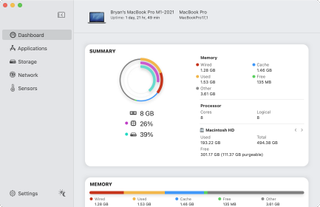
Sıcaklığın kontrol edilmesi
Bir MacBook'un sıcaklığını nasıl kontrol edeceğinizi öğrenmek söz konusu olduğunda, süreç aslında oldukça basittir. macOS "Activity Monitor" aracılığıyla, hangi işlemlerin dizüstü bilgisayarınızın CPU, GPU, enerji, disk, bellek ve ağ kullanımını etkilediğine dair bir fikir edinebilirsiniz. Bu aracı, Mac dock'ta 'Finder'ı tıklayıp ardından 'Git' > 'Yardımcı Programlar'ı ve ardından 'Activity Monitor'ü seçerek bulabilirsiniz. Ancak, aracı kullanarak gerçek mevcut sıcaklığı bulmanın bir yolu yoktur.
Piyasada size gerçek iç sıcaklığı söyleyen üçüncü taraf sıcaklık monitörleri vardır. Piyasadaki en eski araçlardan biri olan ücretsiz CoconutBattery aynı zamanda işi yapan en temel araçlardan biridir. Mac'inize bağlı bir iOS/ıpados aygıtıyla, uygulama size mobil aygıtınızın pil analizini de verir. Küçük bir ücret karşılığında daha fazla tanılama ekleyen premium bir CoconutBattery sürümü de mevcuttur.
Daha gelişmiş bir araç için iStat Menülerini (yeni sekmede açılır) göz önünde bulundurun . Uygulama, menü çubuğuna CPU monitörü, GPU, bellek, ağ kullanımı, disk göstergesi ve daha fazlası dahil olmak üzere geniş bir bilgi yelpazesi koyar. TG Pro ve iStatistica (yeni sekmede açılır) da dikkate alınmaya değer.
Düzenli kullanımda MacBook'unuz optimum sıcaklıkları korumalıdır. Olmazsa, çevrenizi kontrol edin ve Apple'ın ipuçlarını izleyin. Şüpheye düştüğünüzde Apple desteği ile iletişime geçin. Ve işte karşınızda, artık bir MacBook'un sıcaklığını nasıl kontrol edeceğinizi biliyorsunuz - oldukça kolay, değil mi?
